App Outlet, una tienda de aplicaciones para Ubuntu
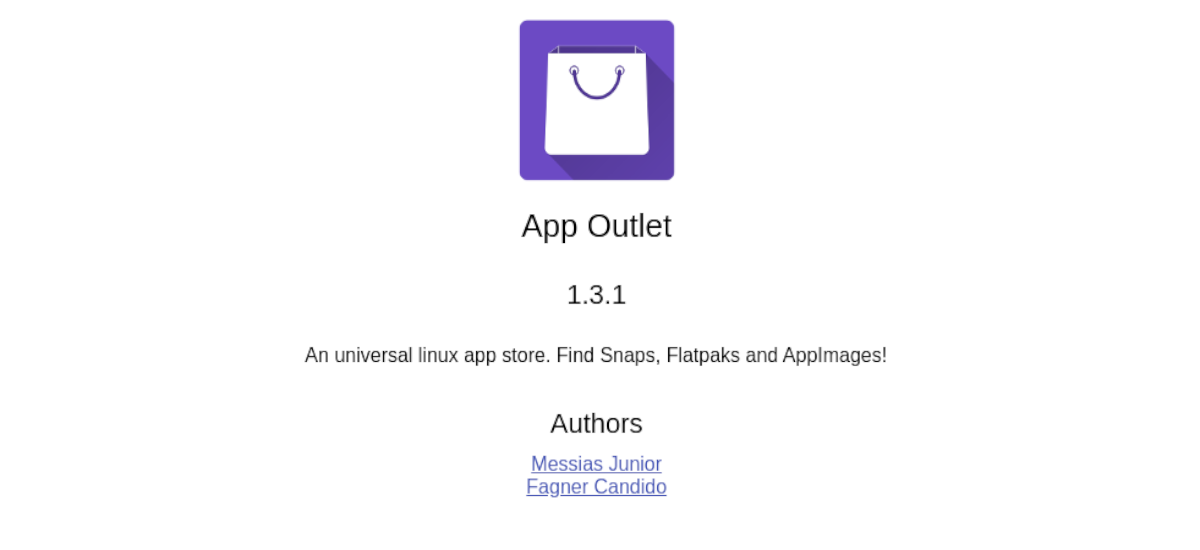
En el siguiente artículo vamos a echar un vistazo a App Outlet. Se trata de una aplicación para el escritorio Gnu/Linux inspirada en lo que fué Linux App Store. En ella los usuarios vamos a poder buscar, explorar e instalar software distribuido a través de la tienda Snap, Flathub y AppImage desde un solo lugar.
Con varias tiendas y formatos de aplicaciones disponibles en Gnu/Linux, para algunos usuarios se puede hacer difícil encontrar la aplicación que quieren en el formato que desean. Por este motivo, la posibilidad de poder agregar aplicaciones de diferentes tiendas en diferentes formatos, dentro de una sola UI es lo que se busca en esta tienda. Se trata de una hermosa tienda de aplicaciones GUI que hace que obtener los paquetes Snaps, Flatpaks e AppImages favoritos sea muy sencillo.
Instalar App Outlet en Ubuntu
Para comenzar la instalación de esta tienda vamos a disponer de varias opciones. Para utilizar cualquiera de ellas, solo habrá abrir una terminal (Ctrl+Alt+T) y después seleccionar la que más nos interese.
Con un paquete .deb
Los desarrolladores ponen a disposición de los usuarios un paquete DEB en su página de GitHub. Para obtenerlo, se puede utilizar el navegador web o usar el siguiente comando de descarga con wget:

wget https://appoutlet.herokuapp.com/download/deb -O app-outlet.deb
Una vez que descargado el paquete, ya podemos proceder a la instalación con el comando dpkg:

sudo dpkg -i app-outlet.deb
Utilizando el paquete Snap
Como opción de instalación, también existe una versión Snap de App Outlet. Esta es perfecta para la mayoría de los sistemas operativos Gnu/Linux. Para comenzar la instalación de Snap, es necesario tener configurado Snapd. Después no habrá más que utilizar el siguiente comando para instalar App Outlet:

sudo snap install app-outlet
Usando AppImage
También vamos a encontrar la posibilidad de ejecutar la tienda App Outlet en cualquier distribución de Gnu/Linux a través de una AppImage. Este método es ideal para aquellos que necesitan que funcione App Outlet, pero no pueden ejecutar paquetes DEB o Snaps. Para tener en sus manos la versión AppImage de App Outlet, solo habrá que descargar el archivo correspondiente con el comando wget:
wget https://appoutlet.herokuapp.com/download/appimage -O app-outlet.AppImage
Hay que acordarse tras la descarga, de que debemos utilizar el comando chmod para actualizar los permisos del archivo descargado:
sudo chmod +x app-outlet.AppImage
Finalmente, ya se puede lanzar App Outlet ejecutando:

./app-outlet.AppImage
Cómo utilizar App Outlet para instalar software
La instalación de software con App Outlet funciona casi de manera idéntica a cualquier otra tienda de software en Linux (Gnome Software, Elementary AppCenter, KDE Discover, etc.) Si quieres instalar el software, no hay más que iniciar el programa y después tan solo seguir las siguientes instrucciones paso a paso:

- → Ir al cuadro ‘Search‘ en App Outlet.
- → Escribir el nombre de la aplicación que se quiere instalar. Después solo queda pulsar Intro para indicarle a App Outlet que ejecute la búsqueda.

- → Tras esto, ya podemos ver los resultados de búsqueda de la aplicación. Aquí tendremos la opción de seleccionar el botón ‘Todos los tipos‘ o bien eligir Flatpak, Snap o AppImage. En algunas ocasiones, las aplicaciones no estarán disponibles en todos estos formatos.
- → Después de seleccionar la aplicación que se quiere instalar en los resultados de búsqueda, nos mostrará alguna captura de esta junto con sus datos, además del enlace que nos llevará a la tienda dónde se publica. En la parte superior derecha podemos encontrar el botón ‘Instalar‘ para hacer clic con el ratón y comenzar la instalación.

- → Escribe tu contraseña si se solicita, para permitir que App Outlet instale el software seleccionado.

Este proceso se puede repetir para instalar tantas aplicaciones como nos interese de Flatpak, Snap y AppImage en nuestro sistema Ubuntu. Personalmente no soy fanático de las aplicaciones Snap, Flatpak y AppImage, pero me gusta el enfoque de ajustar todo en un lugar específico. Supongo que ahorrará tiempo a los usuarios, especialmente a las que prefieren optar por utilizar la GUI para instalar aplicaciones en lugar de utilizar CLI.
